Excel公式输入
- 格式:doc
- 大小:436.50 KB
- 文档页数:9
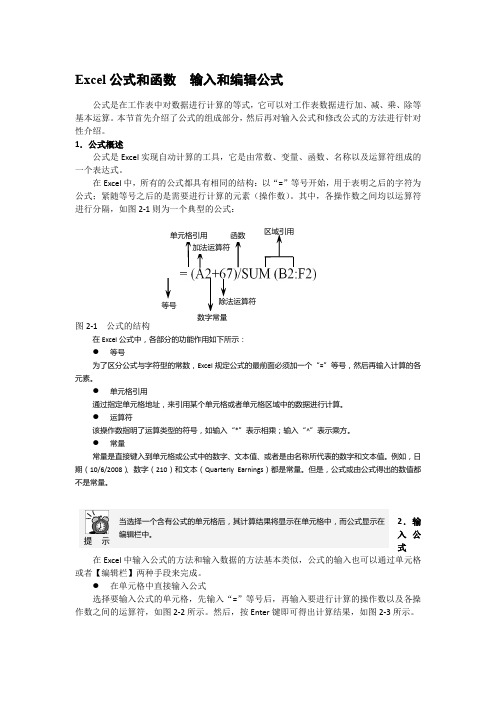
Excel 公式和函数 输入和编辑公式公式是在工作表中对数据进行计算的等式,它可以对工作表数据进行加、减、乘、除等基本运算。
本节首先介绍了公式的组成部分,然后再对输入公式和修改公式的方法进行针对性介绍。
1.公式概述公式是Excel 实现自动计算的工具,它是由常数、变量、函数、名称以及运算符组成的一个表达式。
在Excel 中,所有的公式都具有相同的结构:以“=”等号开始,用于表明之后的字符为公式;紧随等号之后的是需要进行计算的元素(操作数)。
其中,各操作数之间均以运算符进行分隔,如图2-1则为一个典型的公式:图2-1 公式的结构在Excel 公式中,各部分的功能作用如下所示:● 等号为了区分公式与字符型的常数,Excel 规定公式的最前面必须加一个“=”等号,然后再输入计算的各元素。
● 单元格引用通过指定单元格地址,来引用某个单元格或者单元格区域中的数据进行计算。
● 运算符该操作数指明了运算类型的符号,如输入“*”表示相乘;输入“^”表示乘方。
● 常量常量是直接键入到单元格或公式中的数字、文本值、或者是由名称所代表的数字和文本值。
例如,日期(10/6/2008)、数字(210)和文本(Quarterly Earnings )都是常量。
但是,公式或由公式得出的数值都不是常量。
2.输入公式在Excel 中输入公式的方法和输入数据的方法基本类似,公式的输入也可以通过单元格或者【编辑栏】两种手段来完成。
● 在单元格中直接输入公式选择要输入公式的单元格,先输入“=”等号后,再输入要进行计算的操作数以及各操作数之间的运算符,如图2-2所示。
然后,按Enter 键即可得出计算结果,如图2-3所示。
提 示当选择一个含有公式的单元格后,其计算结果将显示在单元格中,而公式显示在编辑栏中。
数字常量等号单元格引用 加法运算符 函数 除法运算符图2-2 输入公式 图2-3 计算结果● 在【编辑栏】中输入公式 如果要利用【编辑栏】输入公式,首先选择要输入公式的单元格,将光标置于【编辑栏】中,输入“=”等号以及其后的操作数。
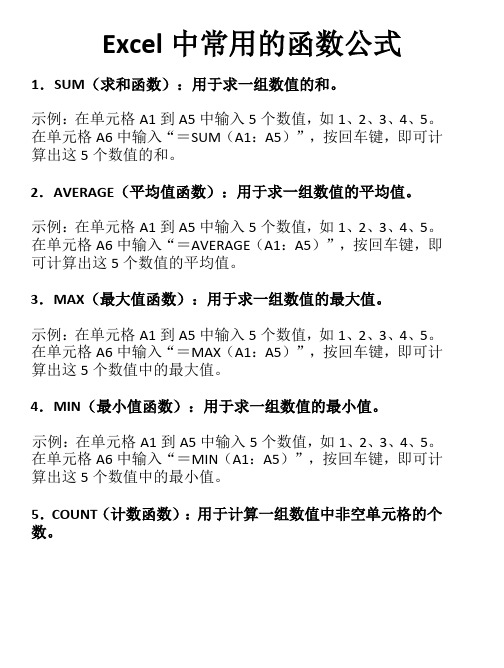
Excel中常用的函数公式1.SUM(求和函数):用于求一组数值的和。
示例:在单元格A1到A5中输入5个数值,如1、2、3、4、5。
在单元格A6中输入“=SUM(A1:A5)”,按回车键,即可计算出这5个数值的和。
2.AVERAGE(平均值函数):用于求一组数值的平均值。
示例:在单元格A1到A5中输入5个数值,如1、2、3、4、5。
在单元格A6中输入“=AVERAGE(A1:A5)”,按回车键,即可计算出这5个数值的平均值。
3.MAX(最大值函数):用于求一组数值的最大值。
示例:在单元格A1到A5中输入5个数值,如1、2、3、4、5。
在单元格A6中输入“=MAX(A1:A5)”,按回车键,即可计算出这5个数值中的最大值。
4.MIN(最小值函数):用于求一组数值的最小值。
示例:在单元格A1到A5中输入5个数值,如1、2、3、4、5。
在单元格A6中输入“=MIN(A1:A5)”,按回车键,即可计算出这5个数值中的最小值。
5.COUNT(计数函数):用于计算一组数值中非空单元格的个数。
示例:在单元格A1到A5中输入5个数值,其中A3单元格为空。
在单元格A6中输入“=COUNT(A1:A5)”,按回车键,即可计算出这5个数值中非空单元格的个数,结果为4。
6.IF(条件函数):用于根据一个条件来选择不同的结果。
示例:在单元格A1中输入一个数值,如90。
在单元格A2中输入“=IF(A1>80,"合格","不合格")”,按回车键,即可根据A1中的数值判断其是否大于80,如果大于80,则返回“合格”,否则返回“不合格”。
7.VLOOKUP(垂直查找函数):用于在一个表格中根据关键字查找另一列的值。
示例:在一个表格中,A列是产品名称,B列是价格。
在另一个表格中,C列是产品名称,D列是销售数量。
如果要根据C列中的产品名称查找对应的价格,可以在D列中输入“=VLOOKUP(C1,A:B,2,FALSE)”,其中C1是要查找的产品名称,A:B是要查找的表格范围,2表示要查找的列为B列,FALSE表示要进行精确匹配。

excel表格公式的输入方法
Excel中经常需要使用到公式辅助统计数据,表格公式具体该如何进行输入呢?下面是店铺带来的关于excel表格公式的输入方法,希望阅读过后对你有所启发!
excel表格公式的输入方法(一)
步骤1:选定需要输入公式的单元格
步骤2:在所选的单元格中输入等号"="。
步骤3:输入公式内容。
如果计算中用到单元格中的数据,可用鼠标单击所需引用的单元格。
步骤4:公式输入完后,按Enter键,Excel自动计算并将计算结果显示在单元格中,公式内容显示在编辑栏中。
鼠标点击该单元格,上面函数栏中就显示该单元格的公示内容。
excel表格公式的输入方法(二)
步骤1:如果输入的公式中含有了函数,那么应用公式选项板则能更好的输入公式。
下面以自动求和这个最常用的计算公式来为大家举例说明。
步骤2:将光标放在求和结果的单元格上。
然后按住鼠标左键不放,向左拖动鼠标,选择自己想要求和的区域。
步骤3:点击工具栏中的求和按钮。
步骤4:求和结果就会在单元格中显示出来了。
在计算连续单元格的数据之和时,如果在求和区域内单元格中数字有改变,自动求和结果会自动更新。

excel中输入公式和函数的方法在Excel中输入公式和函数的方法主要包括以下步骤:
输入公式:
1. 选中存放计算结果的单元格。
2. 先键入“=”号,然后按照公式的组成顺序输入,例
如:=SUM(A2:F68)或=A2+J2。
3. 公式输入结束后,回车进行计算即可。
输入函数:
1. 选中存放计算结果的单元格。
2. 单击编辑公式按钮(即“=”按钮)。
3. 单击函数下拉列表框右端的下拉箭头,从列表中选择所需函数,在打开的粘贴函数对话框中,在函数分类栏选统计,在函数名栏选中所需函数。
4. 在打开的函数选项板中输入参数,第一个参数Range是填入要计算其中非空白单元格数目的区域,第二个参数Criteria是填入以数字、表达式、字符串形式给出的,计数单元格必须符合的条件。
5. 公式输入结束后,单击公式选项板中的确定按钮完成计算。

Excel公式教程常用公式及其使用方法介绍Excel公式教程:常用公式及其使用方法介绍Excel是一种广泛应用于数据处理和分析的电子表格软件,而公式是Excel的重要组成部分之一。
掌握常用的Excel公式,可以提高工作和学习效率。
本教程将介绍一些常用公式及其使用方法,帮助读者更好地利用Excel进行数据处理和分析。
一、基础公式1. SUM(求和)SUM函数用于计算一列或多列数字的总和。
使用方法如下:在目标单元格中输入“=SUM(数字1,数字2,...)”或“=SUM(起始单元格:结束单元格)”。
例如,要计算A1到A5单元格中的数字之和,可以在目标单元格中输入“=SUM(A1:A5)”。
2. AVERAGE(平均值)AVERAGE函数用于计算一列或多列数字的平均值。
使用方法类似于SUM函数。
例如,要计算A1到A5单元格中数字的平均值,可以在目标单元格中输入“=AVERAGE(A1:A5)”。
3. MAX(最大值)和MIN(最小值)MAX函数用于找出一列或多列数字的最大值,MIN函数用于找出最小值。
使用方法如下:在目标单元格中输入“=MAX(数字1,数字2,...)”或“=MIN(数字1,数字2,...)”。
例如,要找出A1到A5单元格中的最大值,可以在目标单元格中输入“=MAX(A1:A5)”。
二、常用的统计公式1. COUNT(计数)COUNT函数用于统计某一列或某些列中的单元格个数。
使用方法如下:在目标单元格中输入“=COUNT(单元格1,单元格2,...)”。
例如,要统计A1到A5单元格中的非空单元格个数,可以在目标单元格中输入“=COUNT(A1:A5)”。
2. COUNTIF(条件计数)COUNTIF函数用于按照条件统计某一列或某些列中符合条件的单元格个数。
使用方法如下:在目标单元格中输入“=COUNTIF(范围,条件)”。
例如,要统计A1到A5单元格中大于100的单元格个数,可以在目标单元格中输入“=COUNTIF(A1:A5,">100")”。
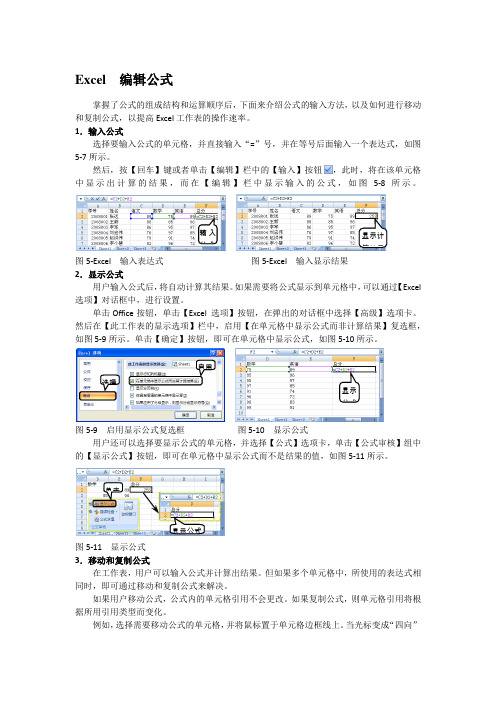
Excel 编辑公式掌握了公式的组成结构和运算顺序后,下面来介绍公式的输入方法,以及如何进行移动和复制公式,以提高Excel 工作表的操作速率。
1.输入公式选择要输入公式的单元格,并直接输入“=”号,并在等号后面输入一个表达式,如图5-7所示。
然后,按【回车】键或者单击【编辑】栏中的【输入】按钮,此时,将在该单元格中显示出计算的结果,而在【编辑】栏中显示输入的公式,如图5-8所示。
图5-Excel 输入表达式 图5-Excel 输入显示结果2.显示公式用户输入公式后,将自动计算其结果。
如果需要将公式显示到单元格中,可以通过【Excel 选项】对话框中,进行设置。
单击Office 按钮,单击【Excel 选项】按钮,在弹出的对话框中选择【高级】选项卡。
然后在【此工作表的显示选项】栏中,启用【在单元格中显示公式而非计算结果】复选框,如图5-9所示。
单击【确定】按钮,即可在单元格中显示公式,如图5-10所示。
图5-9 启用显示公式复选框 图5-10 显示公式用户还可以选择要显示公式的单元格,并选择【公式】选项卡,单击【公式审核】组中的【显示公式】按钮,即可在单元格中显示公式而不是结果的值,如图5-11所示。
图5-11 显示公式3.移动和复制公式在工作表,用户可以输入公式并计算出结果。
但如果多个单元格中,所使用的表达式相同时,即可通过移动和复制公式来解决。
如果用户移动公式,公式内的单元格引用不会更改。
如果复制公式,则单元格引用将根据所用引用类型而变化。
例如,选择需要移动公式的单元格,并将鼠标置于单元格边框线上。
当光标变成“四向”输入公式 显示计算结果 选择启用显示公式单击显示公式箭头时,拖动至目标单元格即可移动公式,如图5-12所示。
图5-1Excel 移动公式 图5-1Excel 复制公式选择单元格,将鼠标置于填充柄上,向下拖动至F6单元格,如图5-13所示,即可将公式复制到F3至F6单元格区域中。
提 示选择单元格,将鼠标置于该单元格的右下角,当光标变成实心十字“+”形状时,该位置被称为单元格的填充柄位置。
1、查找重复内容公式:=IF(COUNTIF(A:A,A2)>1,"重复","")。
2、用出生年月来计算年龄公式:=TRUNC((DAYS360(H6,"2009/8/30",FALSE))/360,0)。
3、从输入的18位身份证号的出生年月计算公式:=CONCATENATE(MID(E2,7,4),"/",MID(E2,11,2),"/",MID(E2,13,2))。
4、从输入的身份证号码内让系统自动提取性别,可以输入以下公式:=IF(LEN(C2)=15,IF(MOD(MID(C2,15,1),2)=1,"男","女"),IF(MOD(MID(C2,17,1),2)=1,"男","女"))公式内的“C2”代表的是输入身份证号码的单元格。
1、求和:=SUM(K2:K56) ——对K2到K56这一区域进行求和;2、平均数:=AVERAGE(K2:K56) ——对K2 K56这一区域求平均数;3、排名:=RANK(K2,K$2:K$56) ——对55名学生的成绩进行排名;4、等级:=IF(K2>=85,"优",IF(K2>=74,"良",IF(K2>=60,"及格","不及格")))5、学期总评:=K2*0.3+M2*0.3+N2*0.4 ——假设K列、M列和N列分别存放着学生的“平时总评”、“期中”、“期末”三项成绩;6、最高分:=MAX(K2:K56) ——求K2到K56区域(55名学生)的最高分;7、最低分:=MIN(K2:K56) ——求K2到K56区域(55名学生)的最低分;8、分数段人数统计:(1)=COUNTIF(K2:K56,"100") ——求K2到K56区域100分的人数;假设把结果存放于K57单元格;(2)=COUNTIF(K2:K56,">=95")-K57 ——求K2到K56区域95~99.5分的人数;假设把结果存放于K58单元格;(3)=COUNTIF(K2:K56,">=90")-SUM(K57:K58) ——求K2到K56区域90~94.5分的人数;假设把结果存放于K59单元格;(4)=COUNTIF(K2:K56,">=85")-SUM(K57:K59) ——求K2到K56区域85~89.5分的人数;假设把结果存放于K60单元格;(5)=COUNTIF(K2:K56,">=70")-SUM(K57:K60) ——求K2到K56区域70~84.5分的人数;假设把结果存放于K61单元格;(6)=COUNTIF(K2:K56,">=60")-SUM(K57:K61) ——求K2到K56区域60~69.5分的人数;假设把结果存放于K62单元格;(7)=COUNTIF(K2:K56,"<60") ——求K2到K56区域60分以下的人数;假设把结果存放于K63单元格;说明:COUNTIF函数也可计算某一区域男、女生人数。
本文整理于网络,仅供阅读参考
excel单元格批量输入公式的方法
excel单元格批量输入公式的方法:
批量输入公式步骤1:先来看一下下面这个例子,我们需要做出商品的毛利,即销售价-入库价,可是商品一共有1489行,下拉单元格不但要一直点着鼠标,花的时间也比较长,如何快速批量填充呢?
批量输入公式步骤2:首先,我们要先算出第一个商品的毛利,也就是在d2单元格内输入“=b2-c2”,回车得出毛利0.32。
批量输入公式步骤3:然后,单击单元格d2,在图中标示的地方输入我们需要填充的单元格区域,也就是“d2:d1489”。
批量输入公式步骤4:同时按住ctrl和enter键,这时d2:d1489就都被选中了。
批量输入公式步骤5:然后,单击一下图中公式的后面,让光标在最后面闪烁,再次按下ctrl和enter键,这样就完成了批量自动填充。
批量输入公式步骤6:我们可以看到公式自动填充到1489行了,这只是最简单的公式,对更多复杂的公式更是适用,可以节省大量的时间,大家快来试试吧
看了excel单元格批量输入公式的方法。
EXCEL的常用计算公式大全一、单组数据加减乘除运算:①单组数据求加和公式:=(A1+B1)举例:单元格A1:B1区域依次输入了数据10和5,计算:在C1中输入 =A1+B1 后点击键盘“Enter(确定)”键后,该单元格就自动显示10与5的和15。
②单组数据求减差公式:=(A1-B1)举例:在C1中输入 =A1-B1 即求10与5的差值5,电脑操作方法同上;③单组数据求乘法公式:=(A1*B1)举例:在C1中输入 =A1*B1 即求10与5的积值50,电脑操作方法同上;④单组数据求乘法公式:=(A1/B1)举例:在C1中输入 =A1/B1 即求10与5的商值2,电脑操作方法同上;⑤其它应用:在D1中输入 =A1^3 即求5的立方(三次方);在E1中输入 =B1^(1/3)即求10的立方根小结:在单元格输入的含等号的运算式,Excel中称之为公式,都是数学里面的基本运算,只不过在计算机上有的运算符号发生了改变——“×”与“*”同、“÷”与“/”同、“^”与“乘方”相同,开方作为乘方的逆运算,把乘方中和指数使用成分数就成了数的开方运算。
这些符号是按住电脑键盘“Shift”键同时按住键盘第二排相对应的数字符号即可显示。
如果同一列的其它单元格都需利用刚才的公式计算,只需要先用鼠标左键点击一下刚才已做好公式的单元格,将鼠标移至该单元格的右下角,带出现十字符号提示时,开始按住鼠标左键不动一直沿着该单元格依次往下拉到你需要的某行同一列的单元格下即可,即可完成公司自动复制,自动计算。
二、多组数据加减乘除运算:①多组数据求加和公式:(常用)举例说明:=SUM(A1:A10),表示同一列纵向从A1到A10的所有数据相加;=SUM(A1:J1),表示不同列横向从A1到J1的所有第一行数据相加;②多组数据求乘积公式:(较常用)举例说明:=PRODUCT(A1:J1)表示不同列从A1到J1的所有第一行数据相乘;=PRODUCT(A1:A10)表示同列从A1到A10的所有的该列数据相乘;③多组数据求相减公式:(很少用)举例说明:=A1-SUM(A2:A10)表示同一列纵向从A1到A10的所有该列数据相减;=A1-SUM(B1:J1)表示不同列横向从A1到J1的所有第一行数据相减;④多组数据求除商公式:(极少用)举例说明:=A1/PRODUCT(B1:J1)表示不同列从A1到J1的所有第一行数据相除;=A1/PRODUCT(A2:A10)表示同列从A1到A10的所有的该列数据相除;三、其它应用函数代表:①平均函数 =AVERAGE(:);②最大值函数 =MAX (:);③最小值函数 =MIN (:);④统计函数 =COUNTIF(:):举例:Countif ( A1:B5,”>60”)说明:统计分数大于60分的人数,注意,条件要加双引号,在英文状态下输入。
Excel的SUM函数是一种常用的数学函数,用于计算指定范围内的所有数值之和。
以下是SUM函数的基本用法:
1.输入SUM函数:在需要计算和的单元格中输入“=SUM(”,然后输入需要计
算的单元格范围,例如“=SUM(A1:A10)”,表示计算A1到A10范围内的所有数值之和。
2.选中需要计算的单元格范围:在输入“=SUM(”后,用鼠标拖动选择需要计
算的单元格范围,或者手动输入需要计算的单元格范围,例如
“=SUM(A1:A10)”。
3.按下回车键:选中需要计算的单元格范围后,按下回车键即可计算出指定范
围内的所有数值之和。
除了基本的用法外,SUM函数还有其他用法,例如计算非空单元格之和、忽略非数值单元格等。
具体使用方法可以参考Excel的帮助文档或相关教程。
Excel公式输入其实可以归结为函数输入的问题。
(1)“插入函数”对话框“插入函数”对话框是Excel输入公式的重要工具,以公式“=SUM(Sheet2!A1:A6,Sheet3!B2:B9)”为例,Excel输入该公式的具体过程是:首先选中存放计算结果(即需要应用公式)的单元格,单击编辑栏(或工具栏)中的“fx”按钮,则表示公式开始的“=”出现在单元格和编辑栏,然后在打开的“插入函数”对话框中的“选择函数”列表找到“SUM”函数。
如果你需要的函数不在里面,可以打开“或选择类别”下拉列表进行选择。
最后单击“确定”按钮,打开“函数参数”对话框。
对SUM函数而言,它可以使用从number1开始直到number30共30个参数。
对上面的公式来说,首先应当把光标放在对话框的“number1”框中,单击工作簿中的“Sheet2!”工作表标签,“Sheet2!”即可自动进入其中,接着鼠标拖动选中你要引用的区域即可。
接着用鼠标单击对话框的“number2”框,单击工作簿中的“Sheet3!”工作表标签,其名称“Sheet3!”即可自动进入其中,再按相同方法选择要引用的单元格区域即可。
上述方法的最大优点就是引用的区域很准确,特别是三维引用时不容易发生工作表或工作簿名称输入错误的问题。
(2)编辑栏输入如果你要套用某个现成公式,或者输入一些嵌套关系复杂的公式,利用编辑栏输入更加快捷。
首先选中存放计算结果的单元格;鼠标单击Excel编辑栏,按照公式的组成顺序依次输入各个部分,公式输入完毕后,单击编辑栏中的“输入”(即“√”)按钮(或回车)即可。
手工输入时同样可以采取上面介绍的方法引用区域,以公式“=SUM(Sheet2!A1:A6,Sheet3!B2:B9)”为例,你可以先在编辑栏中输入“=SUM()”,然后将光标插入括号中间,再按上面介绍的方法操作就可以引用输入公式了。
但是分隔引用之间的逗号必须用手工输入,而不能像“插入函数”对话框那样自动添加。
Excel函数即是预先定义,执行计算、分析等处理数据任务的特殊公式。
以常用的求和函数SUM为例,它的语法是“SUM(number1,number2,......)”。
其中“SUM”称为函数名称,一个函数只有一个名称,它决定了函数的功能和用途;函数名称后紧跟左括号;接着是用逗号分隔的参数;最后用一个右括号表示函数结束。
查看函数概念的更多内容>>Excel公式与函数既有区别又互相联系。
如果说前者是Excel预先定义好的特殊公式,后者就是由用户自行设计对工作表进行计算和处理的计算式。
查看函数公式的更多内容>>函数右边括号中的部分称为参数。
假如一个函数可以使用多个参数,那么参数与参数之间使用半角逗号进行分隔。
参数可以是常量(数字和文本)、逻辑值(例如TRUE或FALSE)、数组、错误值(例如#N/A)或单元格引用(例如E1:H1),甚至可以是另一个或几个函数等。
参数的类型和位置必须满足函数语法的要求,否则将返回错误信息。
查看函数参数的详细内容>>输入Excel函数,通常可以用两种方法实现,即“插入函数”对话框和编辑栏输入。
用“插入函数”对话框更形象直观,只用鼠标即可完成输入;如果要套用某个现成公式,或者输入一些嵌套关系复杂的公式,利用编辑栏输入更加快捷。
查看函数参数输入方法的详细内容>>函数名功能ABS 求出参数的绝对值。
AND “与”运算,返回逻辑值,仅当有参数的结果均为逻辑“真(TRUE)”时返回逻辑“真(TRUE)”,反之返回逻辑“假(FALSE)”。
A VERAGE 求出所有参数的算术平均值。
COLUMN 显示所引用单元格的列标号值。
CONCA TENA TE 将多个字符文本或单元格中的数据连接在一起,显示在一个单元格中。
COUNTIF 统计某个单元格区域中符合指定条件的单元格数目。
DA TE 给出指定数值的日期。
DA TEDIF 计算返回两个日期参数的差值。
DAY计算参数中指定日期或引用单元格中的日期天数。
DCOUNT 返回数据库或列表的列中满足指定条件并且包含数字的单元格数目。
FREQUENCY以一列垂直数组返回某个区域中数据的频率分布。
IF 根据对指定条件的逻辑判断的真假结果,返回相对应条件触发的计算结果。
INDEX 返回列表或数组中的元素值,此元素由行序号和列序号的索引值进行确定。
INT 将数值向下取整为最接近的整数。
ISERROR 用于测试函数式返回的数值是否有错。
如果有错,该函数返回TRUE,反之返回FALSE。
LEFT 从一个文本字符串的第一个字符开始,截取指定数目的字符。
LEN 统计文本字符串中字符数目。
MA TCH 返回在指定方式下与指定数值匹配的数组中元素的相应位置。
MAX 求出一组数中的最大值。
MID 从一个文本字符串的指定位置开始,截取指定数目的字符。
MIN 求出一组数中的最小值。
MOD 求出两数相除的余数。
MONTH 求出指定日期或引用单元格中的日期的月份。
NOW 给出当前系统日期和时间。
OR 仅当所有参数值均为逻辑“假(FALSE)”时返回结果逻辑“假(FALSE)”,否则都返回逻辑“真(TRUE)”。
RANK 返回某一数值在一列数值中的相对于其他数值的排位。
RIGHT 从一个文本字符串的最后一个字符开始,截取指定数目的字符。
SUBTOTAL 返回列表或数据库中的分类汇总。
SUM 求出一组数值的和。
SUMIF 计算符合指定条件的单元格区域内的数值和。
TEXT 根据指定的数值格式将相应的数字转换为文本形式TODAY给出系统日期V ALUE 将一个代表数值的文本型字符串转换为数值型。
VLOOKUP 在数据表的首列查找指定的数值,并由此返回数据表当前行中指定列处的数值WEEKDAY给出指定日期的对应的星期数。
1. 什么是函数我们这里所说的函数,是Excel内置函数的简称。
到底什么是函数呢?我们可以把它理解为预先建立好的公式,通过使用一些称为参数的特定数值来按特定的顺序或结构执行计算,用于执行简单或复杂的计算。
例如,ROUND 函数可将指定单元格中的数字四舍五入。
说明:除了Excel的内置函数之外,我们还可以定义自己的函数,在后面的课程中将会介绍。
函数应用举例:在下图所示的工作表中,选中E2单元格格输入“=SUM(B2:B23)”,即可得到相应的计算结果——单元格B2直到B23中的数值之和。
2. 函数的结构和组成函数的结构:函数以等号(=) 开始,后面紧跟函数名称和左括号,然后以逗号分隔输入参数,最后是右括号。
函数的组成:下面我们通过一个具体的实例来介绍一下函数的组成。
如下图所示,B2到B23单元格分别存放着每天的销售额数据,下面我们想得出三个答案:总销售额、平均每天销售额和最大销售额假设我们已经知道,为了求出上述三个答案,应该分别使用函数:SUM、AVERAGE和MAX。
接下来在如图18所示的工作表中,选中E2单元格格输入“=SUM(B2:B23)”,选中E3单元格输入“=AVERAGE(B2:B23)”,选中E4单元格输入“=MAX(B2:B23)”。
即可得到相应的计算结果。
通过这个实例,可以看到,函数由两部分组成:一是函数的名称。
如果要查看可用函数的列表,可单击一个单元格并按Shift+F3。
如SUM、AVERAGE、MAX都是函数名称,其实我们从它的名称就可以估计到这个函数的功能。
二是函数的参数。
参数可以是数字、文本、逻辑值(例如TRUE 或FALSE)、数组、错误值(例如#N/A)或单元格引用。
指定的参数都必须为有效参数值。
参数也可以是常量、公式或其他函数。
参数工具提示:在键入函数时,会出现一个带有语法和参数的工具提示。
例如,键入=ROUND( 时,工具提示就会出现。
工具提示只在使用内置函数时出现。
3.使用函数注意事项上面介绍了关于函数最基本的知识,那么,怎样才能提高我们使用函数的水平和能力呢?下面两点是最基本的:一是搞清楚具体函数实现什么功能、返回什么值。
二是明白具体函数使用什么样的参数。
学习函数时首要一点,是搞清楚这个函数实现什么功能、返回什么值。
通过上面的实例,我们可以发现,使用函数得出答案和自己建立公式得出答案是有些差别的。
自已建立公式,必须搞清楚每个细节,而使用函数则不必。
Excel的帮助文档也是根据这一点来解释函数的功能的。
至于函数是如何计算返回数值我们则可以完全不必关心,有很多人把函数比作可以执行特殊任务的“黑盒子”,这个比喻很好,我们只需选择正确的“黑盒子”——通过它外表的功能说明(也就是函数的功能说明),而不用管它里面的细节如何。
另一个重点是函数的参数,经过实际的示例和运用,这是很好解决的。
二、输入函数的方法Excel内置了300多个包括“财务”、“日期与时间”等9个类别的函数,了解函数的功能之后,在公式中使用函数必须先输入它,因此下面介绍一下函数输入的方法,通常有如下两种。
1. 手动输入法输入函数的方法和技巧如果我们熟悉函数名称和参数,那么可以手动输入。
在图18所示的表格中,选中E2单元格,输入“=SUM(”后,会出现关于函数参数的提示(图19),其中的“number1,number2”,可以是单个具体的数值或单元格引用,也可以是多个单元格组成的区域,初学的朋友注意体会这一点。
然后用鼠标选中需要作为参数的B2到B23单元格区域(图20),回车即可。
剩余那个关闭括号“)”,Excel会自动输入。